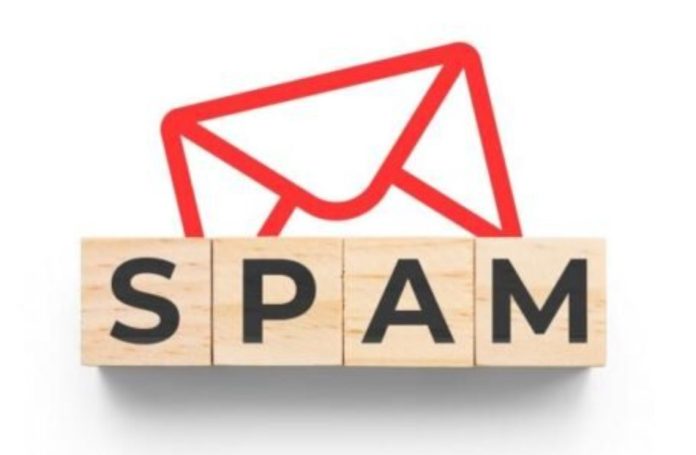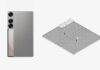Ваша поштова скринька Gmail захаращена небажаною поштою? Якщо ви втомилися від пошуку в тисячах повідомлень, ми зібрали найкращі поради щодо миттєвого виявлення та видалення небажаної пошти.
1. Відпишіть листи в один клік за допомогою Trimbox
Якщо ви шукаєте швидкий спосіб очистити поштову скриньку Gmail, не відмовляючись від кожної розсилки вручну, скористайтеся розширенням для Chrome. Trimbox – це безкоштовне розширення для браузера, яке дозволяє відписатися від небажаних розсилок одним клацанням миші.
Після швидкого реєстрації Trimbox швидко визначає всі списки розсилки, на які ви підписані у своєму обліковому записі Gmail. Не потрібно переглядати окремі вікна – всі інструменти Trimbox знаходяться в інтерфейсі Gmail, що прискорює роботу.
Поруч із кожним листом знаходиться маленький значок ножиць, що дозволяє відписатися від певного списку розсилки. Після натискання на значок ножиць можна видалити всі листи зі списку розсилки, натиснувши на значок кошика. В цілому Trimbox відмінно справляється із завданням виявлення та видалення небажаної пошти, якщо списки розсилки зводять вас з розуму.
2. Знайдіть небажані листи за допомогою програми для очищення електронної пошти
Програма вміє визначати листи з найменшим відсотком відкриття, показуючи листи, які ви рідко відкриваєте. Таким чином, ви можете спочатку видалити листи, які найбільше заважають вашій продуктивності, а потім перейти до листів, які можуть мати певну важливість.
Для більш швидкої обробки ви можете провести пальцем в одному з трьох напрямків: перший – щоб видалити лист назавжди, другий – щоб видалити лист, але отримувати оновлення від відправника в майбутньому, і третій – щоб продовжувати отримувати листи. Ви також можете перейти на перегляд списку, в якому листи розділені на три категорії: Все, Розсилки та Спам.
CleanFox дозволяє додавати до програми кілька облікових записів електронної пошти, кожен з яких аналізується окремо. Також є зручний інструмент пошуку, що дозволяє миттєво знайти конкретного відправника. У режимі перегляду списку доступні додаткові опції сортування, які дозволяють відсортувати листи за кількістю отриманих від відправника повідомлень або за кількістю їх відкриттів. З такою поштовою програмою, як CleanFox, вам не доведеться двічі замислюватися про те, щоб створити чисте середовище для своєї поштової скриньки Gmail.
Завантажити : CleanFox для Android | iOS (Безкоштовно)
3. Масове видалення листів у папці “Вхідні” Gmail
Переповнена поштова скринька Gmail створює багато проблем, але для багатьох це неминуче. Відволікання уваги – не єдина проблема. В умовах обмеженого простору для зберігання даних ви можете отримувати помилки в електронній пошті та переривати доступ до редагування та створення файлів у програмах для спільної роботи, таких як Google Docs та Sheets.
На щастя, існує спосіб масового видалення листів у Gmail, що дозволяє звести до нуля папку “Вхідні” та спростити своє цифрове життя. Цей спосіб найкраще працює у веб-версії. Спочатку переконайтеся, що ви увійшли до правильного облікового запису Google.
У верхньому лівому куті папки “Вхідні” натисніть на квадратний елемент з прапорцем. В результаті буде вибрано всі розмови на поточній сторінці. Далі вам потрібно вказати Gmail вибрати всю папку “Вхідні”. Для цього є кнопка “Вибрати всі розмови в папці “Вхідні””, як показано нижче:
Тепер можна все видалити. Натисніть значок кошика на верхній панелі інструментів, щоб перемістити всі вибрані листи до папки “Кошик”. Якщо ви видалили якісь важливі листи, ви можете отримати доступ до них протягом 30 днів у папці “Кошик”, перш ніж вони будуть видалені остаточно, так що не хвилюйтеся. Зведення до нуля папки вхідних повідомлень Gmail – чудовий крок на шляху до досягнення цифрового мінімалізмуТак ви зможете трохи зітхнути.
4. Скоротіть кількість листів до щоденного зведення за допомогою Slimbox
Захаращена поштова скринька може перешкодити вам зосередитися на головному. Завдяки Slimbox ви можете отримувати щоденні зведення електронною поштою, щоб швидше обробляти актуальну інформацію.
Під час реєстрації ви можете вибрати, які поточні листи залишити, видалити або перемістити до спеціальної папки Slimbox. Slimbox щодня надсилає вам зведення ваших листів, щоб ви ніколи не пропустили нічого важливого. Крім того, у Gmail створюється власний ярлик (з назвою Slimbox), щоб ви могли будь-коли переглянути свої підписки на листи.
Завдяки щоденним зведенням ви отримуватимете один стислий лист, що містить усе, що ви вирішили зберегти, замість того, щоб порушувати свій розпорядок дня постійними повідомленнями. Це чудовий спосібНе дозволяйте електронною поштою впливати на вашу продуктивність. Slimbox можна використовувати безкоштовно протягом 30 днів, після чого необхідно оформити передплату за вигідну ціну 1 долар на місяць.
5. Позначити небажані листи як спам у Gmail
Хоча Gmail автоматично визначає підозрілі листи як спам, це не на 100% точно. Позначка листів як спаму допомагає зберегти вашу поштову скриньку в безпеці та запобігти отриманню небажаних листів у майбутньому.
Ось як позначити лист як спам у Gmail:
Позначка листів як спаму допоможе Gmail виявляти подібні листи в майбутньому, щоб ви могли зберегти здорову поштову скриньку. Для більш жорсткого варіанта можна заблокувати відправника. У цьому випадку всі листи від цього відправника не надсилатимуться в майбутньому. Це особливо корисно, коли ви отримуєте надто багато листів від одного джерела. Щоб заблокувати людину в Gmail, натисніть у меню з трьома точками у верхньому правому куті листа, а потім виберіть Блокувати користувача.
6. Використання операторів пошуку в Gmail
Оператори пошуку в Gmail дозволяють звузити коло типів листів за допомогою пошукових запитів. Використання різноманітних запитів допоможе визначити типи листів, які ви більше не хочете отримувати, включаючи спам.
Перший спосіб використання операторів пошуку – вказати відправника. Таким чином, можна знайти всі небажані листи, надіслані з одного джерела. Цього можна досягти за допомогою команди from:. Просто введіть ім’я відправника після двокрапки.
Ще один спосіб використання операторів – команда attachment:. Це допоможе виявити великі листи з вкладеннями, які вам не потрібні. Можна також шукати листи за розміром, ввівши команду larger:. Наприклад, можна набрати larger: 4MB, щоб знайти всі небажані листи розміром понад чотири мегабайти. Оператори пошуку – чудовий спосіб вручну обробити небажані листи без використання стороннього програмного забезпечення.
Реєстрація на незліченних веб-сайтах стала другою натурою у суспільстві. В результаті практично неможливо стежити за своєю поштовою скринькою Gmail або регулярно його очищати. На щастя, використовуючи ці поради, ви зможете виявляти небажану пошту, не витрачаючи годинника на ручний пошук.